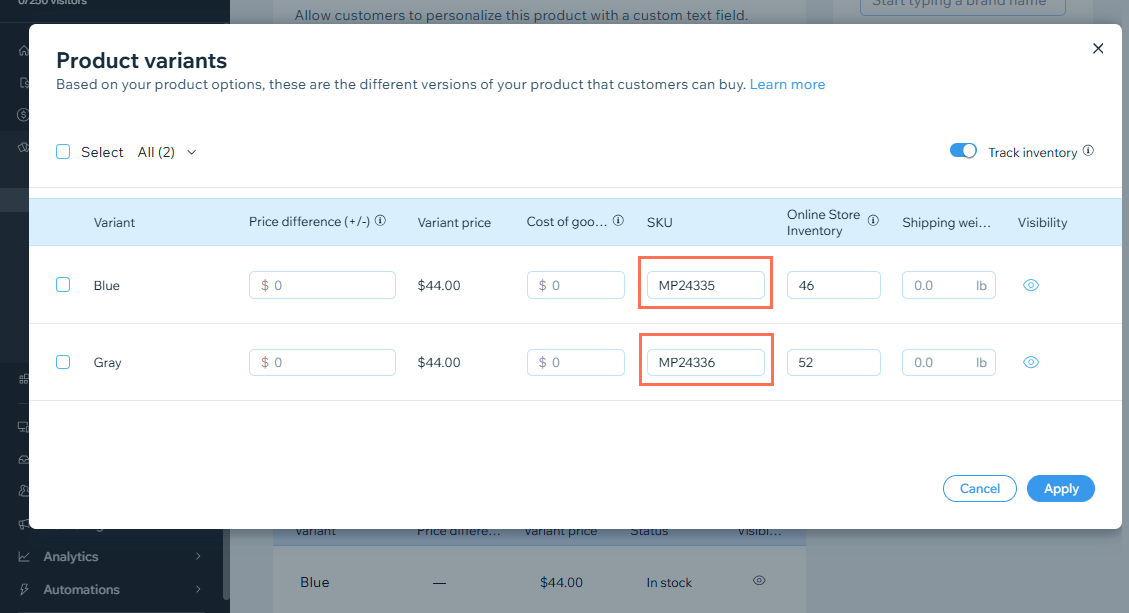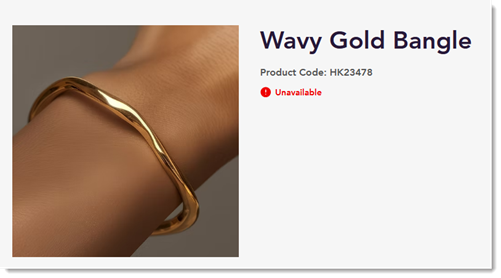Wix Stores: vendere all'ingrosso con SparkLayer
8 min
In questo articolo:
- Passaggio 1 | Prepara il tuo negozio
- Passaggio 2 | Aggiungi l'app SparkLayer
- Passaggio 3 | Configura i prezzi B2B
- Passaggio 4 | Crea gruppi di clienti
- Passaggio 5 | Configura i tuoi contatti B2B
- Passaggio 6 | Testa la tua configurazione e inizia a vendere
- FAQ
SparkLayer offre potenti funzionalità B2B per il tuo negozio Wix, trasformandolo in un business che si rivolge sia ai clienti al dettaglio che all'ingrosso. I clienti all'ingrosso B2B possono accedere, effettuare ordini e gestire facilmente i loro account. Entrambi i tipi di clienti, all'ingrosso e al dettaglio, godono di un'esperienza di acquisto su misura, con prezzi unici, opzioni di pagamento e altre funzionalità personalizzate.
Dai un'occhiata a questo video per saperne di più su come SparkLayer può aiutarti a trasformare la tua attività di vendita al dettaglio esistente in un negozio B2B efficiente.
Scopri le attuali limitazioni all'utilizzo di SparkLayer su Wix
Passaggio 1 | Prepara il tuo negozio
Per utilizzare SparkLayer con il tuo negozio Wix, devono essere disponibili alcune impostazioni oltre alla normale configurazione necessaria per un negozio funzionale (es. collegare un metodo di pagamento).
Per preparare il tuo negozio:
- Aggiungi uno SKU univoco a ogni prodotto o variante (vedi le FAQ qui sotto per le istruzioni):
Importante: SKU univoci per ogni prodotto e variante sono essenziali per la vendita B2B - Assicurati che il tuo sito abbia un'Area membri. Se l'hai rimossa, aggiungi l'area membri al tuo sito
- Assicurati di aver collegato un metodo di pagamento
- Imposta una o più regole di spedizione
Passaggio 2 | Aggiungi l'app SparkLayer
Ora che il tuo negozio è pronto, puoi aggiungere l'app SparkLayer.
Pannello di controllo
Editor Wix
Editor Studio
- Vai all'app SparkLayer nel Wix App Market
- Clicca su Aggiungi al sito
- Crea un account SparkLayer (o accedi se ne hai già uno)
Nota: assicurati di ricordare quale indirizzo email hai utilizzato per registrarti - Accetta il piano di fatturazione su Wix per iniziare la tua prova gratuita
Nota:
Una volta installata l'app, SparkLayer sincronizzerà automaticamente le informazioni sul prodotto e sul cliente.
Passaggio 3 | Configura i prezzi B2B
Quindi, vai su SparkLayer e inizia a configurare i prezzi B2B. Se decidi di configurare più gruppi di clienti, puoi impostare regole per la determinazione dei prezzi differenti per ciascuno di essi.
Per impostare i prezzi:
- Vai a Gestisci app nel Pannello di controllo del tuo sito
- Clicca su Apri accanto all'app SparkLayer B2B & Wholesale
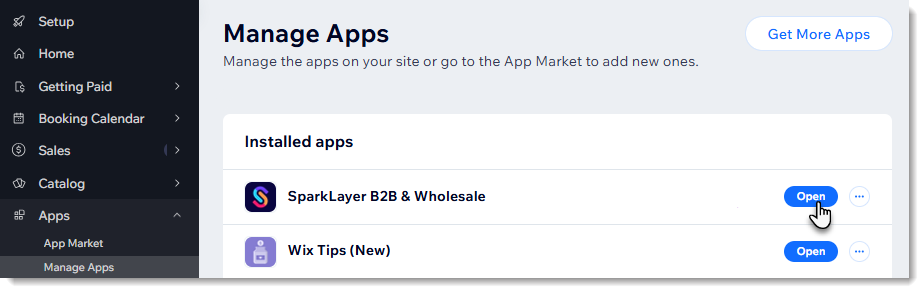
- Clicca su Vai al Pannello di controllo per configurare i prezzi
Suggerimento:
SparkLayer offre opzioni di prezzo manuali, automatiche e integrate. Scopri di più su come gestire i prezzi in SparkLayer (contenuti in inglese).
Passaggio 4 | Crea gruppi di clienti
Devi creare almeno un gruppo di clienti in SparkLayer per vendere all'ingrosso. Hai quindi la possibilità di creare gruppi di clienti aggiuntivi, ad esempio puoi creare gruppi per clienti nuovi o VIP. Ciò ti consente di offrire a diversi gruppi di clienti prezzi separati, metodi di pagamento diversi e altro ancora.
Note:
- Ogni cliente B2B ha bisogno di un'etichetta "B2B"
- Se hai creato altri gruppi di clienti, devi creare etichette aggiuntive per loro nel passaggio 5. Puoi scegliere il testo dell'etichetta

Passaggio 5 | Configura i tuoi contatti B2B
Affinché il tuo sito riconosca i clienti B2B, devono essere nel tuo elenco contatti Wix. Inoltre, ogni cliente B2B deve avere un'etichetta B2B e deve essere un membro del sito. Puoi aggiungere i contatti manualmente alla pagina Contatti nel tuo Pannello di controllo Wix o puoi importare un elenco contatti.

Per configurare i contatti B2B:
- Aggiungi i tuoi clienti a Contatti Wix:
Nota: assicurati di compilare tutti i campi dell'indirizzo- Aggiungi i contatti manualmente
- Importa i contatti utilizzando un file CSV o da Gmail
- Crea un'etichetta B2B
- (Facoltativo) Crea etichette aggiuntive, una per ogni gruppo di clienti (se ne hai create più di una)
- Assegna le etichette a ogni cliente B2B
- Imposta il contatto come membro
Note:
- Dai un'occhiata alle FAQ qui sotto per saperne di più sulla creazione e l'assegnazione delle etichette
- Gli indirizzi dei clienti vengono sincronizzati una volta quando l'etichetta B2B viene aggiunta per la prima volta a un contatto Wix. Quando aggiungi altri contatti o modifichi quelli esistenti, devi aggiornare manualmente le modifiche in SparkLayer
- Puoi utilizzare la rubrica di SparkLayer per aggiungere e modificare indirizzi nell'area riservata al tuo account
Passaggio 6 | Testa la tua configurazione e inizia a vendere
Prima di andare online, ti consigliamo di testare il processo per assicurarti che funzioni senza intoppi. Usa la checklist per il lancio di SparkLayer per assicurarti che il tuo negozio sia pronto.
Dopo il test, il cliente all'ingrosso può accedere ed effettuare acquisti.

FAQ
Clicca su una domanda qui sotto per saperne di più su SparkLayer e Wix Stores.
In che modo SparkLayer può aiutarmi con la configurazione?
Come posso creare un'etichetta e applicarla ai miei clienti all'ingrosso?
Come posso aggiungere degli SKU ai miei prodotti e varianti?
Posso offrire diversi set di prezzi a diversi clienti B2B?
Quali tipi di metodi di pagamento possono selezionare i miei clienti al momento del checkout?
In che modo i miei clienti possono visualizzare la cronologia degli acquisti?
Gli agenti di vendita possono effettuare ordini per conto dei clienti?
Come posso mostrare i prodotti solo ai clienti al dettaglio o all'ingrosso?
Come posso limitare i prodotti per gruppi specifici?
Come posso invitare i miei clienti all'ingrosso sul mio sito?